Es scheint, als ob in letzter Zeit jeder über Künstliche Intelligenz (KI) spricht. Es ist aufregend, daran zu denken, sie zum Erstellen einer Website zu verwenden, aber es kann sich auch wie ein riesiges, verwirrendes Puzzle anfühlen.
Sie fragen sich vielleicht, ob Sie ein Technikexperte sein müssen oder ob die Tools zu kompliziert zu bedienen sind. Wir waren genau dort, wo Sie sind, und haben Dutzende von KI-Tools getestet, um zu sehen, was wirklich für den Aufbau von WordPress-Websites funktioniert.
Die gute Nachricht ist, dass Sie KI absolut nutzen können, um eine schöne Website zu erstellen, oft viel schneller als Sie erwarten würden. Wir fanden den Prozess überraschend einfach, sobald Sie wissen, welche Tools Sie verwenden müssen.
In diesem Leitfaden führen wir Sie durch die verschiedenen Methoden zur Erstellung einer WordPress-Website mit KI.
Betrachten Sie diese KI-Tools als leistungsstarke Assistenten, die die schwere Arbeit des Designs und der Inhaltserstellung übernehmen können. Sie sind immer noch der kreative Leiter, der die endgültigen Entscheidungen trifft und die persönlichen Akzente setzt, die Ihre Website einzigartig machen.
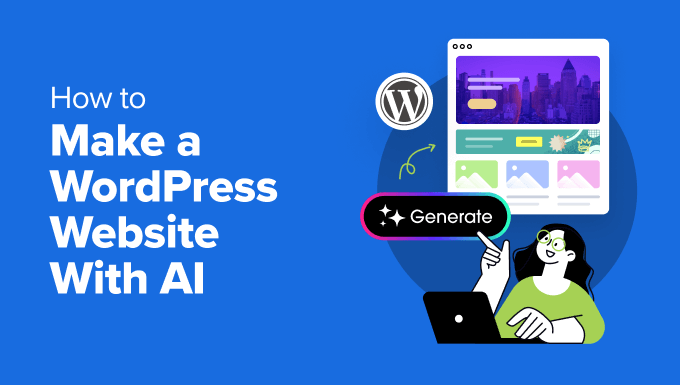
Vor- und Nachteile der Verwendung von KI zur Erstellung einer WordPress-Website
Bevor Sie mit dem Erstellen einer WordPress-Website mit KI beginnen, ist es wichtig, deren Stärken und Grenzen zu verstehen.
Dies wird Ihnen helfen zu entscheiden, ob KI das richtige Werkzeug für Ihr Projekt ist, insbesondere wenn Sie ein Geschäftsinhaber sind, der erwägt, eine WordPress-Website von Grund auf neu zu erstellen.
| Vorteile | Nachteile |
|---|---|
| Schnellere Erstellung – KI-Tools können viele Aufgaben bei der Erstellung einer Website automatisieren, was sie ideal für Anfänger oder Geschäftsinhaber mit wenig Zeit macht. Dazu gehören die Generierung von Webdesign-Layouts, die Vorschlag von Inhalten und das Schreiben von Code. | Begrenzte Anpassung – Wenn Sie ein sehr spezifisches Design im Sinn haben, kann die KI dies möglicherweise nicht leisten. Sehr einzigartige Layouts erfordern möglicherweise etwas Programmierkenntnisse, um mit den KI-Tools zusammenzuarbeiten. |
| Fördert Kreativität – Stecken Sie bei einer Designidee fest? KI kann helfen. Einige KI-Tools bieten Inhalts- und Bildvorschläge, um Ihre Website zu personalisieren und kreative Blockaden zu überwinden. | Inhalte mit menschlicher Note – KI-generierte Inhalte können ein großartiger Ausgangspunkt sein, aber sie benötigen möglicherweise Ihre Überprüfung, um sicherzustellen, dass sie Ihre Markenstimme widerspiegeln und bei Ihrer Zielgruppe Anklang finden. |
| Schnelle Fehlerbehebung – Selbst wenn Sie ein erfahrener Webdesigner oder Webentwickler sind, benötigen Sie möglicherweise von Zeit zu Zeit Hilfe. KI kann ein intelligenter Assistent sein, der Ihnen bei einigen Code- oder Designproblemen hilft. | Lernkurve – Die Nutzung von KI kann eine leichte Lernkurve mit sich bringen, besonders wenn Sie neu im Website-Aufbau sind. Mit zahlreichen verfügbaren Tutorials und Support können Sie jedoch schnell aufholen. |
Verwandt: Lesen Sie mehr über unsere Gedanken dazu, ob KI-Website-Builder den Hype wert sind.
Mit all dem im Hinterkopf werfen wir einen Blick auf 5 verschiedene Möglichkeiten, wie Sie KI nutzen können, um eine WordPress-Website zu erstellen. Sie können die Schnelllinks unten verwenden, um zu Ihrer bevorzugten Methode zu springen:
- Option 1: Use a Page Builder With AI Features (Easiest Way)
- Option 2: Use a WordPress Hosting Provider With an AI Assistant
- Option 3: Use WordPress Plugins With AI Features
- Option 4: Use AI Tools to Build Your WordPress Website
- Frequently Asked Questions About Making a WordPress Website With AI
- Zusätzliche Ressourcen für die Nutzung von KI
Option 1: Verwenden Sie einen Page Builder mit KI-Funktionen (der einfachste Weg)
Fühlen Sie sich etwas eingeschüchtert, wenn Sie Ihre erste Website erstellen? Keine Sorge. Mit KI-gestützten Seitenerstellern ist die Erstellung einer professionellen Website mit WordPress einfacher als je zuvor.
Ein Page Builder ist ein visuelles Werkzeug mit Drag-and-Drop-Funktionalität, mit dem Sie Ihre Website erstellen können, ohne Code schreiben zu müssen. Dies ist eine fantastische Option für Anfänger oder alle, die eine narrensichere Methode zum Erstellen einer Website wünschen.
Von allen Page Buildern, die wir getestet haben, sticht SeedProd durch seine außergewöhnlichen KI-Funktionen hervor. Mit einer 4,9-Sterne-Bewertung auf G2 und über 200 professionell gestalteten Vorlagen bietet es einen soliden Ausgangspunkt für jedes Projekt.
SeedProd bietet einen schnellen KI-Site-Generator, einen intuitiven Drag-and-Drop-Builder, einen KI-Bildgenerator und einen KI-Content-Generator in einem benutzerfreundlichen Paket.
Das bedeutet, dass Sie mit nur wenigen Klicks beeindruckende visuelle Elemente und überzeugende Website-Inhalte erstellen können, während Sie dennoch alles anpassen und die Website zu Ihrer eigenen machen können. Außerdem bietet SeedProd über 200 professionelle Website-Vorlagen in verschiedenen Branchenkategorien.
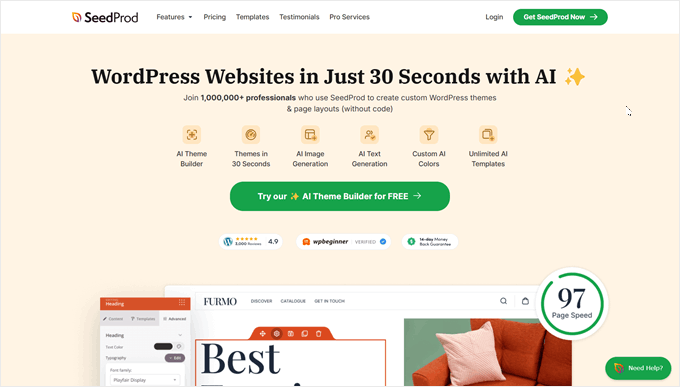
Um mehr zu erfahren, lesen Sie unsere vollständige SeedProd-Bewertung.
Während die KI-Funktionen von SeedProd einen Pro-Plan erfordern, können Sie tatsächlich die kostenlose Version zuerst ausprobieren, um ein Gefühl für das Plugin und seine grundlegenden Funktionalitäten zu bekommen. Zusätzlich bieten wir einen SeedProd Gutscheincode an, der Ihnen bis zu 60 % Rabatt auf Ihren ersten Kauf sparen kann.
Sobald Sie einen kostenpflichtigen Plan haben, installieren Sie das SeedProd-Plugin. Wir haben eine Schritt-für-Schritt-Anleitung zur Installation eines WordPress-Plugins, die Sie durch die Schritte führt.
Nach der Aktivierung des Plugins können Sie Ihre Website anpassen. SeedProd ermöglicht es Ihnen, ein benutzerdefiniertes Theme für Ihre gesamte Website zu gestalten, oder Sie können sich zunächst auf die Erstellung einer beeindruckenden Landingpage konzentrieren.
Wir haben auch einige hilfreiche Tutorials, die Sie durch diese Prozesse führen:
- So erstellen Sie eine Landingpage in WordPress
- So erstellen Sie schöne „Coming Soon“-Seiten in WordPress
- So erstellen Sie eine virale Wartelisten-Landingpage in WordPress
Hier ist nun ein genauerer Blick darauf, wie Sie die KI-Funktionen von SeedProd verwenden:
Wie Sie mit SeedProd AI eine komplette Website generieren
Eines der Dinge, die wir an SeedProd's KI lieben, ist, dass sie es Ihnen ermöglicht, eine ganze Website in Sekundenschnelle zu erstellen.
Alles, was Sie tun müssen, ist, Ihre Website in wenigen Worten zu beschreiben, und die KI nutzt diese Informationen, um ein benutzerdefiniertes SeedProd-Theme für Sie zu generieren.
Gehen Sie zuerst zum SeedProd AI Website Builder. Geben Sie einfach Ihre E-Mail-Adresse ein, um fortzufahren.
Sie gelangen nun zum KI-Website-Builder von SeedProd.
Geben Sie den Namen Ihres Unternehmens ein und beschreiben Sie kurz die Website, die Sie erstellen möchten.
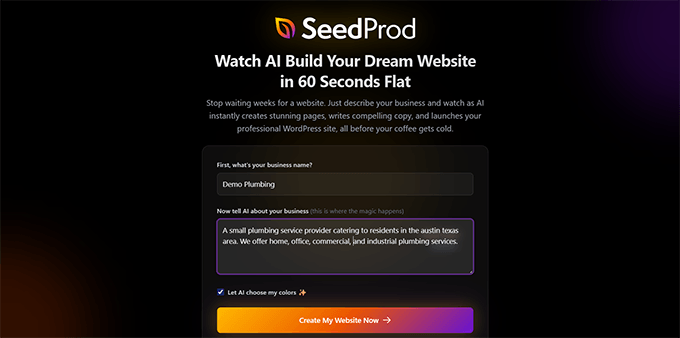
Klicken Sie auf die Schaltfläche „Meine Website jetzt erstellen“.
In wenigen Sekunden ist Ihre KI-generierte Website fertig.
Tatsächlich war unsere Demo-Website in nur 26 Sekunden fertig und enthält benutzerdefinierte Seiten, Texte und Stockfotos, die basierend auf unserer Website-Beschreibung ausgewählt wurden.
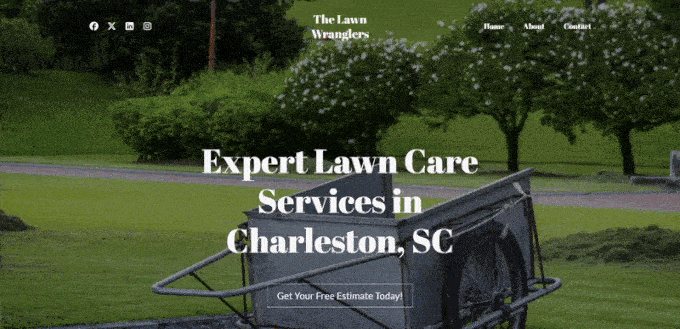
Wenn Ihnen das KI-generierte Design gefällt, können Sie es gerne verwenden.
Gehen Sie dazu zurück zu Ihrem Seedprod AI Theme Builder Dashboard. Klicken Sie dann auf das WordPress-Symbol, um auf Ihr temporäres Admin-Dashboard zuzugreifen.
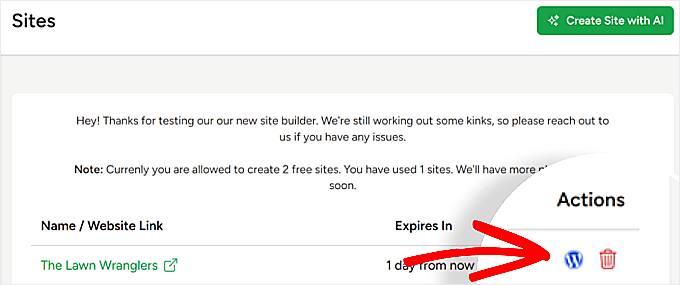
Gehen Sie danach zu SeedProd » Import / Export.
Hier können Sie auf „Theme-Dateien exportieren“ klicken, um die mit SeedProd generierte Website-Theme-Datei zu exportieren.
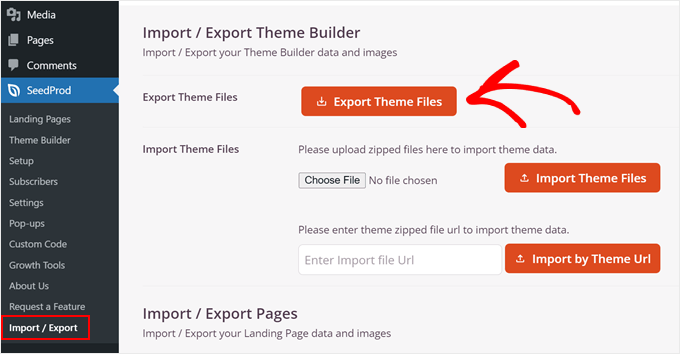
Auf der WordPress-Admin-Oberfläche Ihrer eigenen Website können Sie dieselbe Seite 'Import / Export' öffnen, um das Theme durch Hochladen der Theme-Datei hier zu importieren.
Sie können Ihr KI-generiertes Theme finden, indem Sie auf „Datei auswählen“ klicken und dann „Theme-Dateien importieren“ auswählen, um den Upload zu starten.
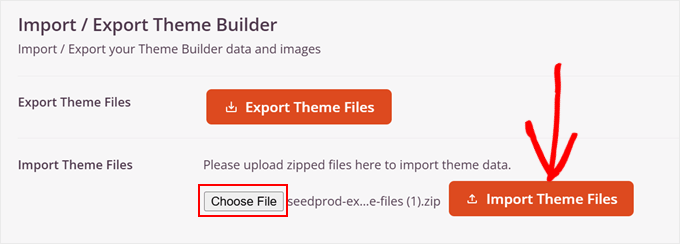
Jetzt, da Ihr KI-generiertes Theme installiert ist, können Sie zu SeedProd » Theme Builder navigieren.
Hier sehen Sie alle von SeedProd's KI generierten Vorlagen. Sie können mit der Maus über eine beliebige Vorlage fahren und auf die Schaltfläche „Design bearbeiten“ klicken, um den Drag-and-Drop-Builder zu öffnen.
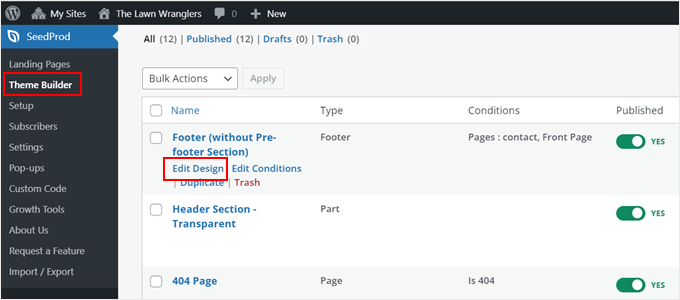
Um die Website weiter zu bearbeiten, können Sie unseren Schritt-für-Schritt-Leitfaden lesen, wie Sie ganz einfach ein benutzerdefiniertes WordPress-Theme ohne Code erstellen.
So verwenden Sie den KI-Bildgenerator von SeedProd
Eine weitere Funktion von SeedProd ist die Generierung von Bildern mit KI.
Um dies zu tun, erstellen Sie zunächst Ihre Seite oder Ihr Layout mit dem Drag-and-Drop-Builder von SeedProd. Fügen Sie dann einen „Bild“-Block im Editor hinzu und wählen Sie ihn aus und klicken Sie auf die Schaltfläche „Mit KI hinzufügen“.
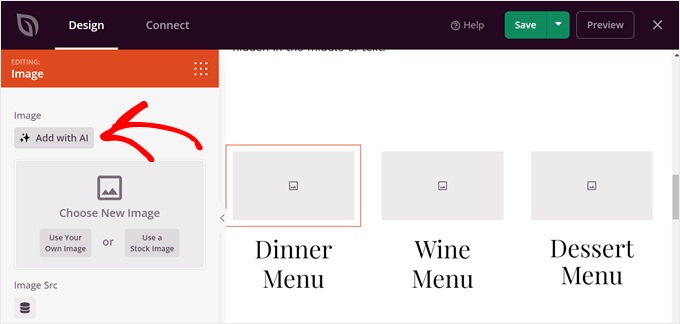
Beschreiben Sie im neuen Popup das Bild, das Sie sich vorstellen. Es ist gut, so spezifisch wie möglich zu sein, damit die KI das Bild richtig hinbekommt.
Oder wählen Sie eine vorgeschlagene Eingabeaufforderung von SeedProd.
Profi-Tipp: Zerlegen Sie komplexe Szenen in kleinere Elemente für bessere Ergebnisse.
Anstatt zum Beispiel „Ribeye-Steak“ können Sie sagen: „ein brutzelndes Ribeye-Steak, mit perfekter Kruste angebraten, ruhend auf einem rustikalen Holzschneidebrett neben einem Rosmarinzweig und einer Prise grobem Salz.“
Klicken Sie danach auf „Bild generieren“.
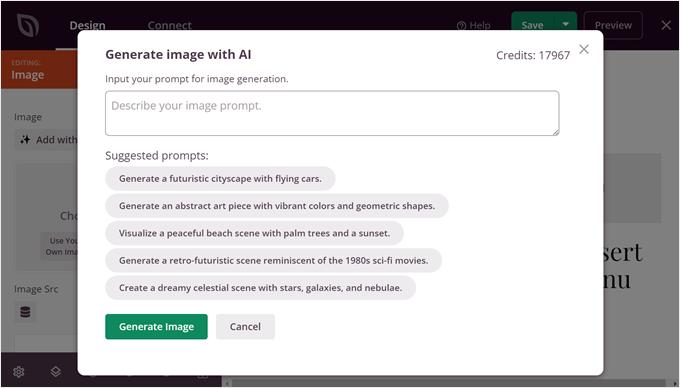
SeedProd generiert nun ein Bild basierend auf Ihrer Beschreibung.
Um es zu Ihrer Seite hinzuzufügen, klicken Sie einfach auf 'Einfügen'.
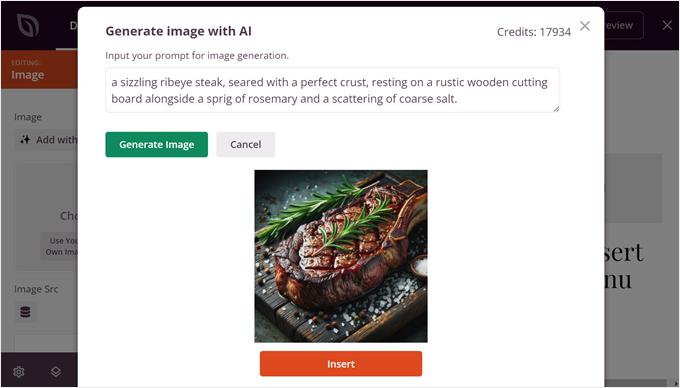
Möchten Sie das Bild weiter verfeinern? Kein Problem. SeedProd ermöglicht es Ihnen, spezifische Änderungen, die Sie wünschen, mit Textaufforderungen zu beschreiben, und die KI passt das Bild entsprechend an.
Klicken Sie einfach auf das gerade erstellte Bild und dann im linken Seitenbereich auf „Mit KI bearbeiten“.
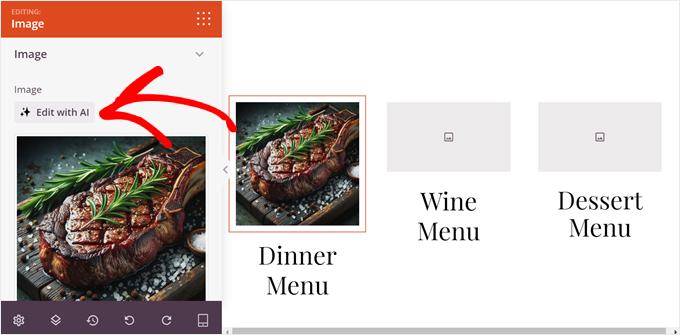
Jetzt wird ein neues Popup angezeigt.
Hier können Sie entweder auf „Variationen“ oder „Bild bearbeiten“ klicken, um Ihr aktuelles Bild zu verfeinern. Wenn Sie ein völlig anderes Bild erstellen möchten, wählen Sie „Mit einem Prompt generieren“ und wiederholen Sie die vorherigen Schritte.
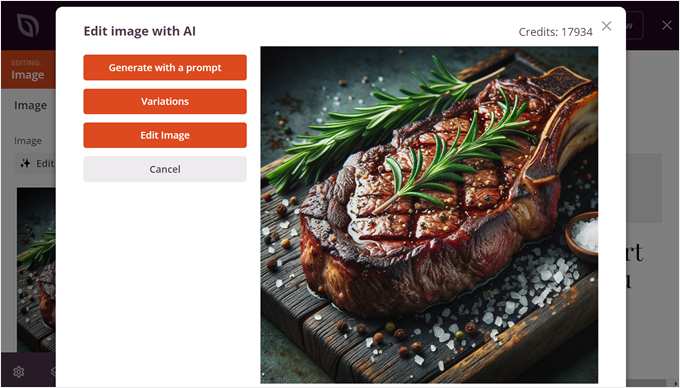
Wenn Sie auf „Varianten“ klicken, generieren Sie Varianten desselben Bildes.
Dies ist eine gute Option, wenn Ihnen das Bild gefällt, das Sie haben, aber sehen möchten, was die KI sonst noch tun kann. Sie können auf „Einfügen“ klicken, um das neu generierte Bild zur Seite hinzuzufügen.
Probieren Sie verschiedene Prompts aus, um mit Stilen zu experimentieren. Sie könnten Produktaufnahmen aus verschiedenen Blickwinkeln oder Hintergrundbilder für andere Bereiche Ihrer Website mit demselben Thema erstellen.
Stacey Corrin, Writer at the SeedProd Blog
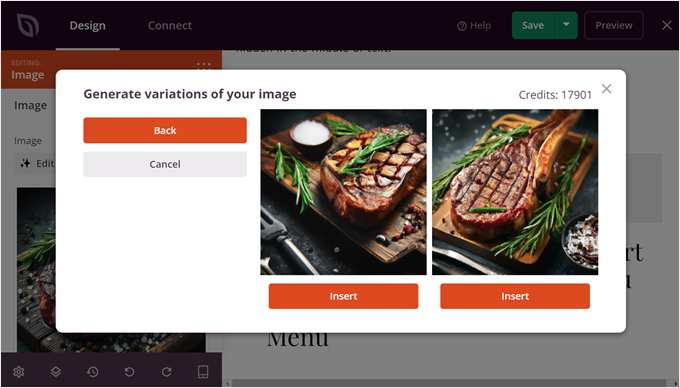
SeedProd bietet mit der Option „Bild bearbeiten“ eine noch detailliertere Kontrolle. Damit können Sie mit einem Pinselwerkzeug bestimmte Bereiche des Bildes anvisieren, die Sie ändern möchten.
Löschen Sie einfach den unerwünschten Bereich mit dem Pinselwerkzeug und verfeinern Sie dann Ihre ursprüngliche Eingabeaufforderung, um die gewünschten Änderungen zu beschreiben. Es ist wichtig, Ihre vollständige ursprüngliche Eingabeaufforderung zusammen mit den Änderungen wiederzugeben, da die KI den vollständigen Kontext benötigt, um das neue Bild korrekt zu generieren.
Sobald Sie Ihre Bearbeitungen beschrieben haben, klicken Sie auf die Schaltfläche „Neues Bild generieren“.
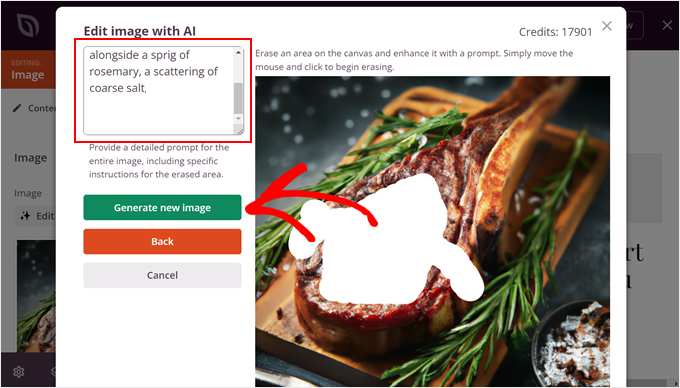
In nur wenigen Sekunden generiert die KI von SeedProd zwei Variationen des Bildes, die Ihre Bearbeitungen widerspiegeln.
Sie können dann die Variante auswählen, die am besten zu Ihrem WordPress-Blog oder Ihrer Website passt, indem Sie auf die Schaltfläche „Einfügen“ klicken, die sich darunter befindet.
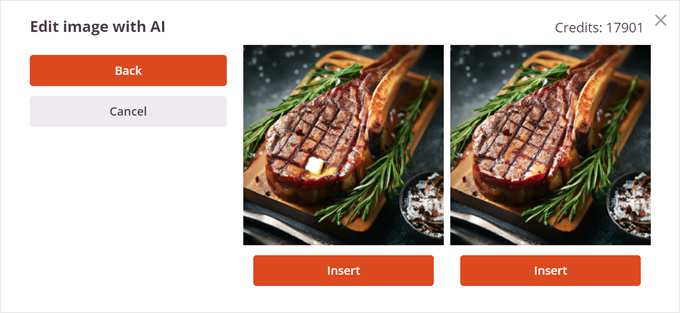
Wie Sie sehen können, haben wir diese Funktion verwendet, um einige neue Bilder eines Ribeye-Steaks ohne Rosmarin darauf zu generieren.
Wenn Sie mit dem Aussehen des Bildes zufrieden sind, klicken Sie einfach auf die Schaltflächen „Speichern“ und „Veröffentlichen“ in der oberen rechten Ecke des SeedProd-Builders.
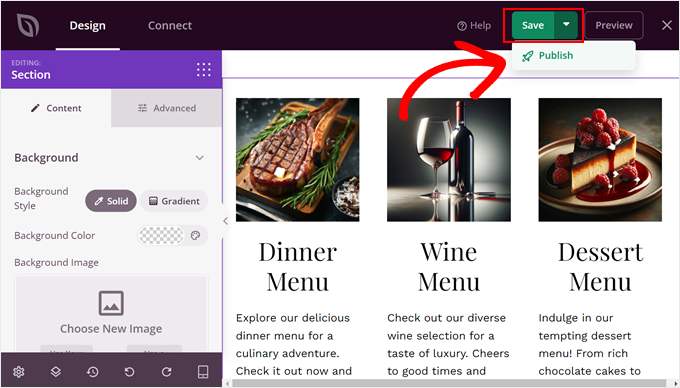
So verwenden Sie den KI-Content-Generator von SeedProd
Um den KI-Inhaltsgenerator von SeedProd zu nutzen, fügen Sie einfach einen beliebigen Überschriften- oder Textblock im SeedProd Drag-and-Drop-Theme-Builder hinzu und wählen Sie ihn aus.
Klicken Sie dann in der linken Einstellungsleiste auf die Schaltfläche „KI-Text generieren“.
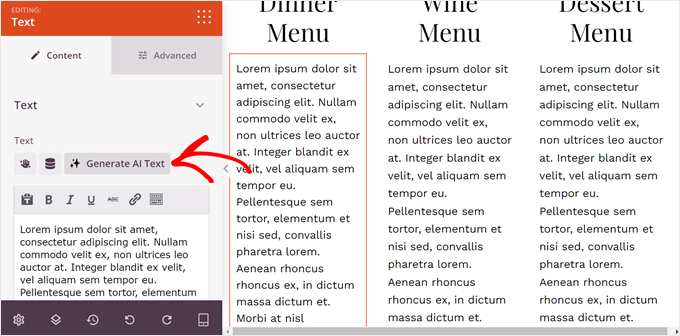
Als Nächstes können Sie entweder Ihren gewünschten Inhalt in das Textfeld eingeben oder eine Eingabeaufforderung aus den angebotenen Vorschlägen auswählen.
Sie können der KI einen Ausgangspunkt geben, indem Sie ein Schlüsselwort oder eine Phrase eingeben, die sich auf Ihre Inhalte bezieht. Je mehr Informationen Sie angeben, desto relevanter werden die generierten Inhalte sein.
Sobald Sie einige Anweisungen gegeben haben, klicken Sie auf die Schaltfläche „Text generieren“.
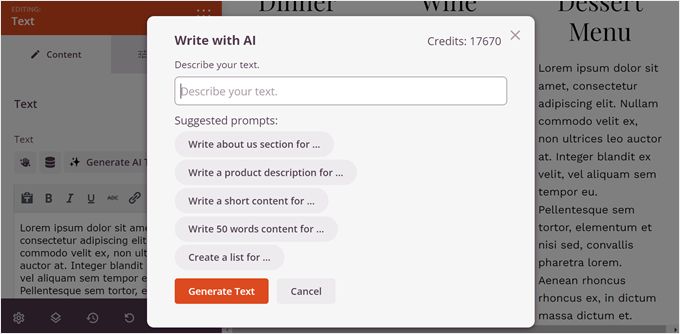
Der KI-Assistent von SeedProd generiert dann automatisch Inhalte für Sie.
Sie können dann den Text verfeinern, den Ton an die Stimme Ihrer Marke anpassen, den Text kürzen oder verlängern oder ihn sogar in eine von über 50 Sprachen übersetzen. Letztere Option ist großartig für mehrsprachige WordPress-Websites.
Wenn Ihre Inhalte gut aussehen, klicken Sie einfach auf die Schaltfläche „Einfügen“, um sie nahtlos zu Ihrer Seite hinzuzufügen.
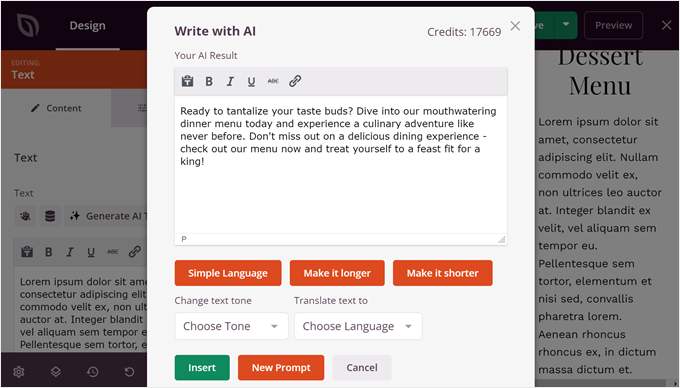
Denken Sie daran, dass der KI-generierte Inhalt ein Ausgangspunkt und kein fertiges Produkt ist. Stellen Sie sicher, dass Sie den Text überprüfen und Ihre eigene persönliche Note hinzufügen, damit der Text menschlicher klingt.
Option 2: Verwenden Sie einen WordPress-Hosting-Anbieter mit einem KI-Assistenten
Eine weitere einfache Möglichkeit, eine WordPress-Website mit KI zu erstellen, ist ein WordPress-Hosting-Anbieter, der KI-Funktionen integriert. Dieser Ansatz unterscheidet sich von SeedProd's Methode, da er oft den KI-Builder direkt in den nativen WordPress Full Site Editor integriert, anstatt den Import einer Theme-Datei zu verlangen.
Nicht alle Hosting-Anbieter haben KI gemeistert, aber Bluehost und Hostinger gehören zu den wenigen, die es getan haben. Sehen wir uns an, wie die einzelnen KI-Funktionen funktionieren.
So verwenden Sie den Bluehost AI Site Creator für WordPress
Bluehost ist einer der größten Hosting-Anbieter der Welt und ein offiziell von WordPress.org empfohlener Hoster. Es ist auch einer der Hosting-Dienste, die wir für unseren kostenlosen Blog-Einrichtungs- oder Migrationsservice nutzen.
Wir sind seit langem Bluehost-Kunden und hosten mehrere Websites bei ihnen. Wir lieben die Leistung und Benutzerfreundlichkeit, die es bietet, und haben es als einen der zuverlässigsten WordPress-Hosting-Anbieter eingestuft. Mehr darüber erfahren Sie in unserem Bluehost-Testbericht.
Die Funktion AI Site Creator ist in allen Bluehost-Hosting-Plänen verfügbar, sodass Sie sie zum Erstellen eines persönlichen Blogs, einer Geschäftswebsite oder sogar eines Online-Shops verwenden können.
Sie können auch unseren Bluehost Gutscheincode verwenden, um einen Rabatt von 70 % auf Ihren ersten Hosting-Plan zu erhalten.
Sobald Sie einen Bluehost-Hostingplan erworben haben, können Sie sich in Ihr Bluehost-Hosting-Dashboard einloggen. Navigieren Sie dann zum Tab „Websites“ und klicken Sie auf „Website hinzufügen“.

Sie werden nun den Onboarding-Assistenten durchlaufen, um eine neue Bluehost-Website einzurichten.
Wählen Sie im ersten Schritt 'WordPress installieren' und klicken Sie auf die Schaltfläche 'Weiter'.

Geben Sie nun einen Titel für Ihre neue Website ein.
Sie können Ihren Marken- oder Geschäftsnamen eingeben, wenn Sie möchten. Klicken Sie dann auf die Schaltfläche „Weiter“.

Jetzt können Sie Ihren gewünschten Domainnamen eingeben und ihn hier kaufen.
Alternativ können Sie eine temporäre Bluehost-Subdomain verwenden, wenn Sie noch keinen Domainnamen verwenden möchten. Klicken Sie danach einfach auf „Weiter“.

Bluehost wird nun WordPress für Ihre Website einrichten. Dies wird einige Minuten dauern.
Sobald der Vorgang abgeschlossen ist, werden Sie wieder zum Tab „Websites“ weitergeleitet. Klicken Sie hier einfach auf „Website bearbeiten“ bei Ihrer neu erstellten Website.

Bluehost zeigt Ihnen nun mehrere Optionen, wie Sie Ihre WordPress-Website erstellen können.
Um die KI-Funktion zu nutzen, klicken Sie einfach auf die Option „KI-Website-Ersteller“.
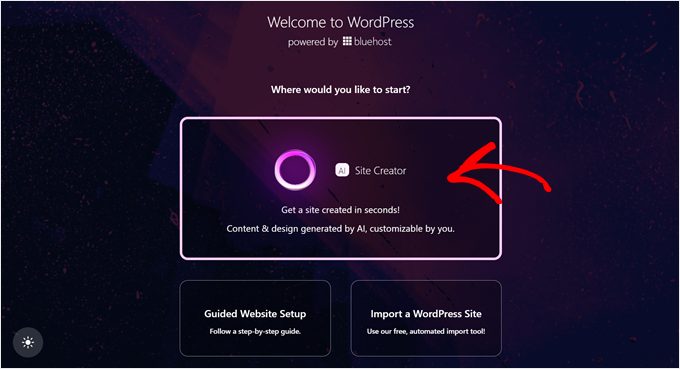
In diesem Stadium können Sie Bluehost mitteilen, welche Art von Website Sie erstellen möchten. Es ist gut, so beschreibend wie möglich zu sein, damit das Tool die Website an Ihre spezifischen Bedürfnisse anpassen kann.
Sie können angeben, welche Art von Geschäft Sie betreiben, welche Seiten die Website haben soll und was das Ziel der Website ist.
Sobald Sie Ihre Website-Beschreibung eingegeben haben, klicken Sie auf „Weiter“.
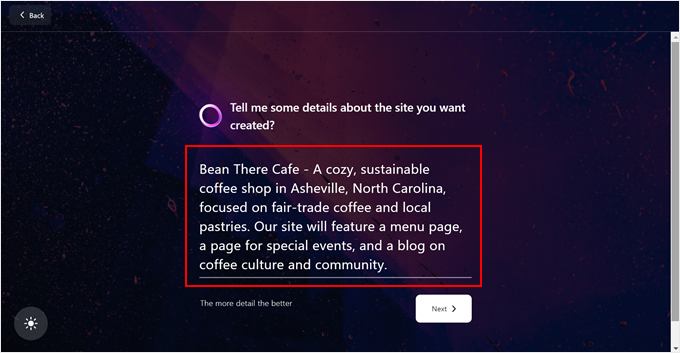
Der nächste Schritt ist optional, aber Sie können Ihr eigenes benutzerdefiniertes Logo für Ihre Website hochladen. Bluehost wird es automatisch an Stellen platzieren, an denen normalerweise ein Logo auf einer Website angezeigt wird.
Sie können diesen Schritt auch überspringen, wenn Sie noch kein Logo haben.
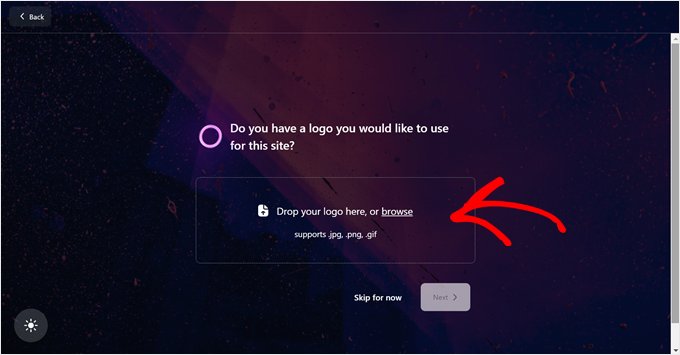
Nun wird Bluehost Sie fragen, wie vertraut Sie mit WordPress sind.
Es gibt 3 Optionen: Anfänger, Fortgeschrittener und Experte. Wenn Sie wenig bis keine Erfahrung mit WordPress haben, ist es am besten, 'Anfänger' zu wählen.
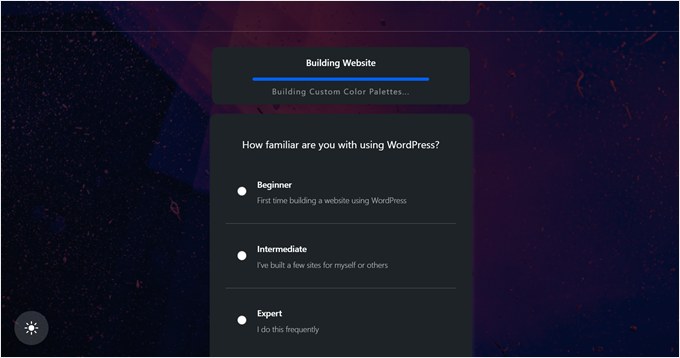
Jetzt, da das Tool alle benötigten Informationen hat, wird es 3 verschiedene Versionen eines benutzerdefinierten Themes basierend auf Ihren Beschreibungen erstellen.
Sie können dasjenige auswählen, das am besten aussieht, oder sogar auf „Neu generieren“ klicken, damit Bluehost das Theme neu erstellt.
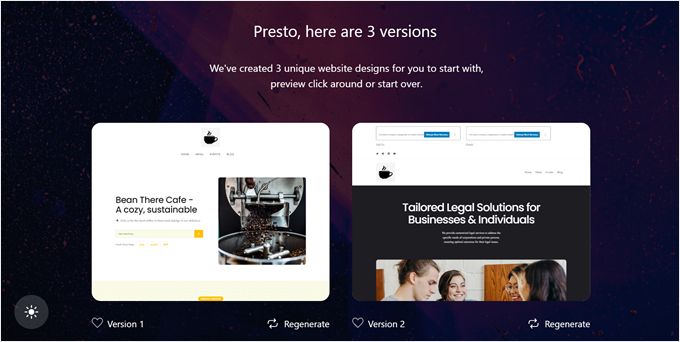
Sobald Sie ein Theme ausgewählt haben, wird es in voller Größe angezeigt. Sie können das Erscheinungsbild auch ändern, indem Sie auf die Schaltfläche „Anpassen“ klicken.
Bearbeiten Sie gerne die Farbpalette und das Schriftset, damit das Design des Themes besser zu Ihrer Marke passt.
Wenn Sie fertig sind, klicken Sie einfach auf 'Speichern & Fortfahren'.
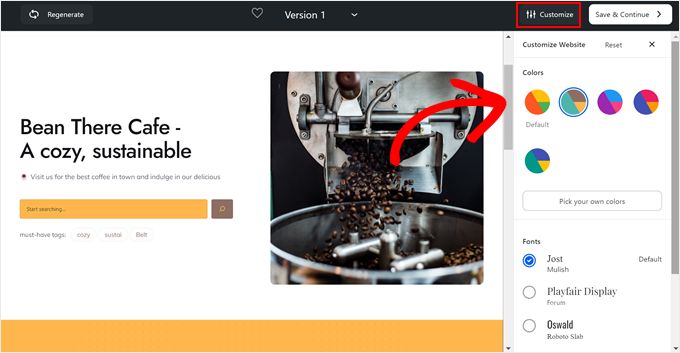
An diesem Punkt werden Sie zu Ihrem WordPress-Admin-Dashboard weitergeleitet.
Um das Theme weiter zu bearbeiten, gehen Sie einfach zu Darstellung » Editor.
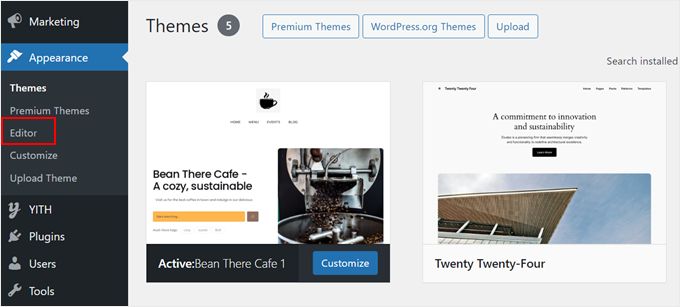
Dies öffnet die WordPress-Seite für die vollständige Website-Bearbeitung.
Sie können zu einem bestimmten Tab im Full-Site-Editor navigieren, um einen Teil Ihres Themes zu bearbeiten. Oder Sie klicken auf den Theme-Vorschau-Bereich, um mit der Bearbeitung Ihrer Seite zu beginnen.
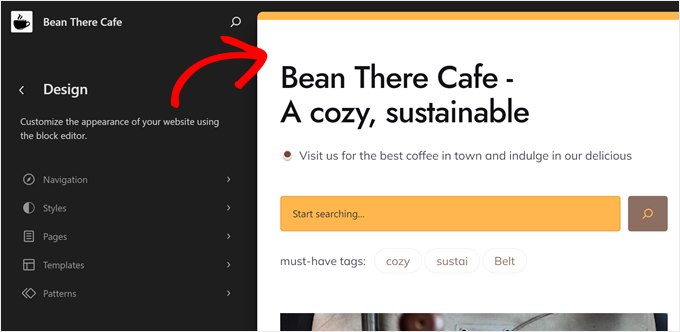
Im Full-Site-Editor sehen Sie, dass Bluehost ein WonderBlocks-Plugin (ein Bluehost-Produkt) hinzugefügt hat, das weitere Blöcke hinzufügt, die WordPress standardmäßig nicht bereitstellt.
Sie können auf die Schaltfläche '+' klicken, um alle verfügbaren Blöcke von WordPress und dem WonderBlocks-Plugin zu finden.
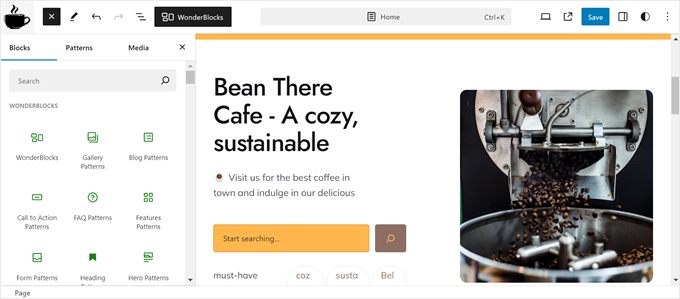
Um mehr über die Bearbeitung Ihrer Website mit dem Full-Site-Editor zu erfahren, lesen Sie unsere vollständige Anfängeranleitung zur Vollständigen Website-Bearbeitung in WordPress.
So verwenden Sie den KI-Assistenten von Hostinger für WordPress
Verfügbar mit dem Business Web Hosting-Tarif und höheren Stufen ist der WordPress KI-Assistent von Hostinger hervorragend für die Inhaltserstellung. Es ist wichtig zu beachten, dass dieses Tool in erster Linie ein Content-Ersteller ist und kein vollständiger Website-Layout-Builder wie die Tools von SeedProd oder Bluehost.
Wir nutzen Hostinger seit mehreren Jahren, und einige unserer Teammitglieder nutzen es auch für ihre persönlichen Projekte. Wir schätzen seine schnelle Leistung, mit einer durchschnittlichen Antwortzeit in unseren Tests oft unter 400 ms, und den großartigen Kundenservice. Weitere Details zu Hostinger und seinen Diensten finden Sie in unserem umfassenden Hostinger Testbericht.
Um den KI-Assistenten von Hostinger für WordPress zu nutzen, benötigen Sie einen Business Web Hosting Plan, der 13,99 $ pro Monat kostet. Allerdings können Sie unseren Hostinger Gutscheincode für bis zu 79 % Rabatt auf Ihren Kauf verwenden, sodass er nur 2,69 $ pro Monat kostet.
Sobald Sie einen Plan haben, durchlaufen Sie einen schnellen Einrichtungsassistenten in Ihrem Hostinger-Dashboard (hPanel). Nachdem Sie Ihre Anmeldedaten eingegeben und einige Grundeinstellungen ausgewählt haben, werden Sie durch Klicken auf die Schaltfläche 'Admin-Panel' zu Ihrem neuen WordPress-Dashboard weitergeleitet.
Eine Sache, die Ihnen im linken Menü Ihres Dashboards auffallen wird, ist, dass Hostinger ein Plugin für Sie eingerichtet hat. Hier können Sie deren KI-Content-Generator verwenden.
Um zu beginnen, gehen Sie zu 'Hostinger' und klicken Sie dann im Tab 'Onboarding' auf 'Inhalt generieren'.
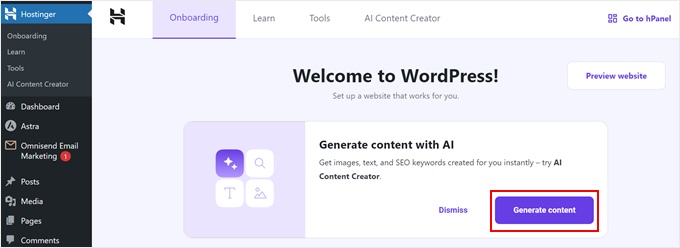
Sie sehen verschiedene Einstellungen, die Sie für Hostinger konfigurieren können, um den Inhalt zu generieren.
Zuerst wählen Sie, ob Sie Inhalte für Beiträge oder Seiten erstellen möchten.
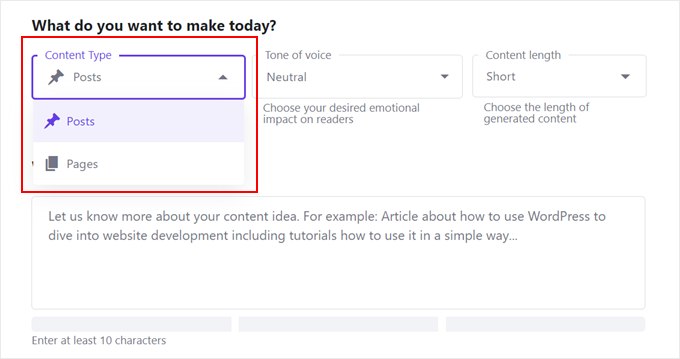
Wählen Sie danach einen Ton (neutral, formell, vertrauenswürdig, freundlich oder witzig).
Sie können gerne mehrere Felder gleichzeitig auswählen, damit die KI Inhalte genauer auf die Persönlichkeit Ihrer Marke abstimmen kann.
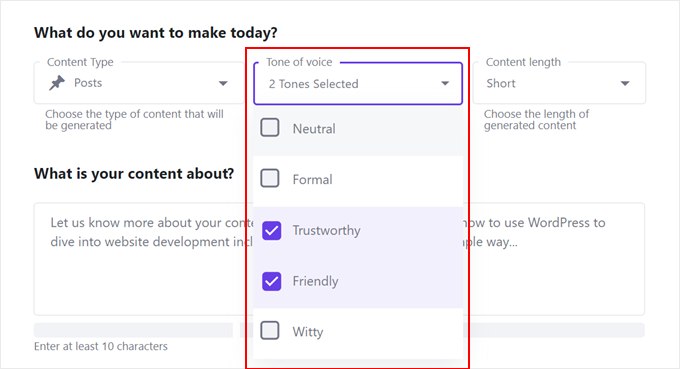
Geben Sie nun einfach die Inhaltslänge an (kurz, mittel oder lang).
Hostinger hat hier einige Anleitungen hinzugefügt, die Ihnen helfen, die richtige Länge für Ihre Bedürfnisse zu wählen.
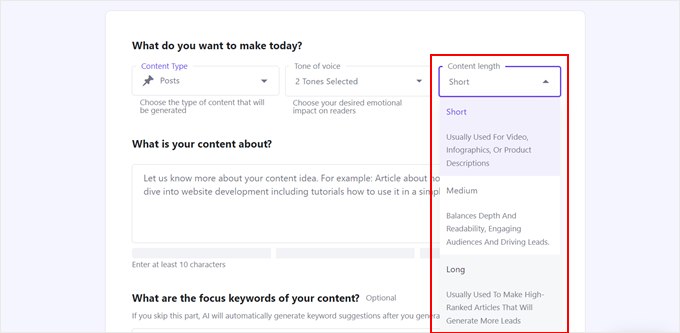
Sobald Sie fertig sind, geben Sie detaillierte Anweisungen, um die KI bei der Generierung relevanter Inhalte zu unterstützen. Wie immer ist es gut, so beschreibend und klar wie möglich zu sein.
Sie können erklären, für welche Art von Seite oder Beitrag der Inhalt bestimmt ist, welche Kernpunkte der Inhalt enthalten soll und sogar, wie genau der Inhalt klingen soll.
Darunter können Sie gezielte Schlüsselwörter eingeben, um der KI zu helfen, die Inhalte für Suchmaschinen wie Google zu optimieren. Stellen Sie sicher, dass Sie jedes Mal die Eingabetaste drücken, wenn Sie ein Schlüsselwort eingeben.
Klicken Sie nun einfach auf die Schaltfläche „Inhalt erstellen“.
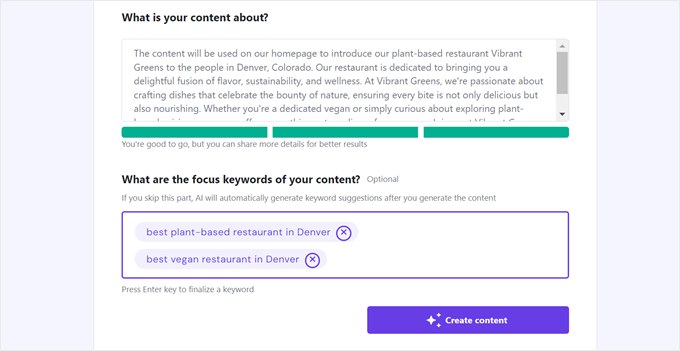
Hostinger generiert nun den Inhalt für Sie. Danach können Sie mit der Überprüfung dessen beginnen, was es basierend auf Ihren Beschreibungen erstellt hat.
Zuerst können Sie die KI-generierte Meta-Beschreibung und das Bild überprüfen. Sie können das Bild als Beitragsbild oder innerhalb des Inhalts selbst anzeigen lassen.
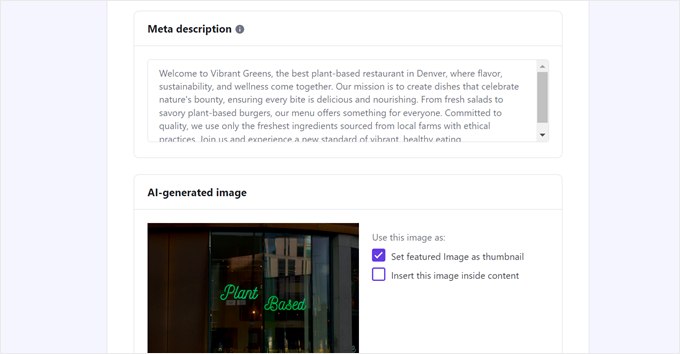
Wenn Sie nach unten scrollen, finden Sie den vollständigen KI-generierten Textinhalt.
Wir empfehlen, es genauer anzusehen und es durch Klicken auf „Als Entwurf bearbeiten“ anzupassen. Auf diese Weise können Sie die Inhalte in Ihren spezifischen Bedürfnissen im Block-Editor verfeinern.
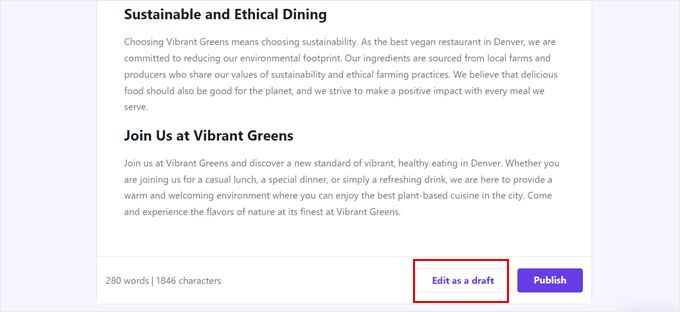
Wenn das erledigt ist, können Sie einfach die gleichen Schritte wiederholen, um andere Arten von Inhalten auf Ihrer Website zu erstellen. Das Hostinger-Plugin kann auch Texte in mehreren Sprachen generieren, was großartig ist, um internationale Zielgruppen anzusprechen.
Das Plugin kann Inhalte in über 50 Sprachen generieren. Die Benutzeroberfläche – das, was Sie bei der Verwendung des Plugins sehen – ist in zehn Sprachen verfügbar: Englisch, Französisch, Spanisch, Arabisch, Chinesisch, Indonesisch, Litauisch, Portugiesisch, Ukrainisch und Türkisch. Die Benutzeroberfläche passt sich automatisch an, wenn die Sprache Ihres WordPress-Dashboards auf eine der oben genannten eingestellt ist.
Gediminas Gasiulis, Communications Specialist at Hostinger
Hostinger bietet außerdem einen Beta-Chatbot im gesamten WordPress-Adminbereich für sofortige KI-Unterstützung. Sie können darauf zugreifen, indem Sie überall in WordPress auf die Schaltfläche 'KI fragen' klicken.
Wenn Sie also Hilfe benötigen, können Sie einfach auf die Chatbot-Schaltfläche klicken, um Vorschläge zu erhalten.
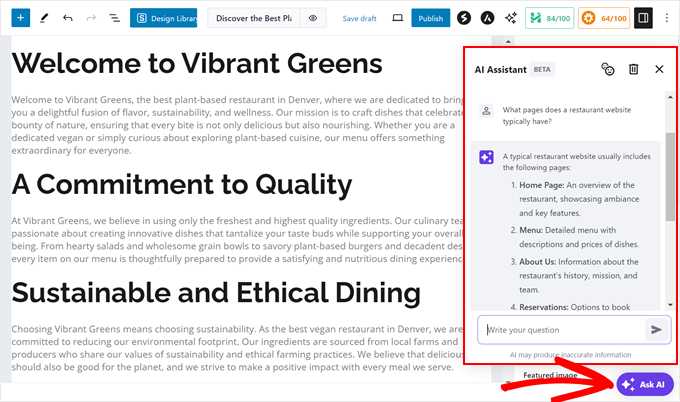
Option 3: WordPress-Plugins mit KI-Funktionen verwenden
Für einen gezielteren Ansatz können Sie bestimmte Bereiche Ihrer Website mit KI-gestützten Plugins verbessern. Diese Tools können Aufgaben wie Suchmaschinenoptimierung mit AIOSEO, Lead-Generierung mit OptinMonster und sogar die Generierung von benutzerdefiniertem Code mit WPCode vereinfachen.
Hier sind einige der Top-Plugins, um KI-Funktionalität zu Ihrer Website hinzuzufügen:
All in One SEO (AIOSEO)
Möchten Sie, dass Ihre Website in den Suchergebnissen glänzt? AIOSEO ist ein leistungsstarkes Tool, das Ihrer Website hilft, von Suchmaschinen wie Google wahrgenommen zu werden.
Seine KI-Funktionen können eingängige Titel und Beschreibungen für Ihre Seiten vorschlagen, um mehr Besucher anzuziehen. Sie müssen kein SEO-Experte sein, denn AIOSEO macht es einfach.
Darüber hinaus funktioniert der KI-gestützte Titel- und Beschreibungsgenerator von AIOSEO nahtlos in Ihrem WordPress-Editor. Klicken Sie einfach auf das Roboter-Symbol neben den Feldern „Post Title“ und „Meta Description“ im Block-Editor.
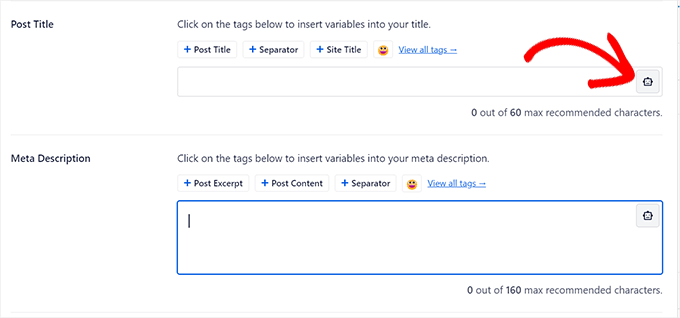
Dann bietet Ihnen das Plugin sofort kreative und effektive Vorschläge basierend auf Ihren Inhalten.
Weitere Informationen finden Sie in unserem Artikel über die Verwendung von KI für SEO in WordPress und wie Sie mit KI aussagekräftige Schlagzeilen in WordPress schreiben.
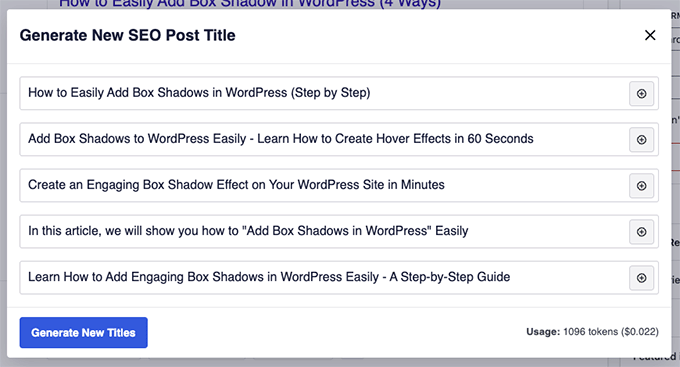
OptinMonster
Wenn Sie Website-Besucher in Abonnenten oder Kunden umwandeln möchten, ist OptinMonster Ihre Geheimwaffe. Dieses Tool verwendet KI, um Ihnen dabei zu helfen, aufmerksamkeitsstarke Popups, Formulare und andere Tools zu erstellen, die Benutzer zum Handeln anregen.
Die KI-gestützte Funktion „Smart Optimizations“ in OptinMonster ermöglicht es Ihnen, jeden Text in Ihren Kampagnen mit nur wenigen Klicks zu verbessern.
Wählen Sie im OptinMonster Popup Builder einfach eines der Textfelder in Ihrer Kampagne aus und klicken Sie auf die Schaltfläche „KI soll Ihre Überschrift verbessern“.
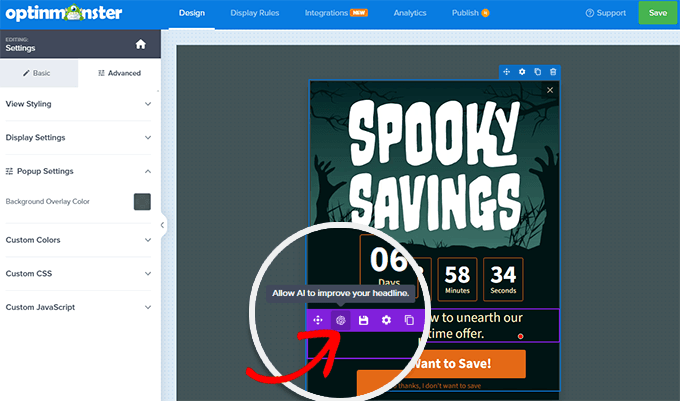
Dann generiert die KI mehrere Variationen, aus denen Sie wählen können.
Dies erleichtert es, die perfekte Formulierung zu finden, um Ihr Publikum zu begeistern.
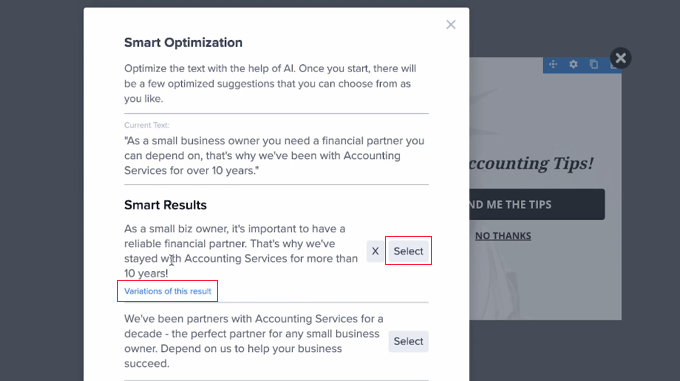
Wenn Sie weitere Details wünschen, lesen Sie unsere Anleitungen dazu, wie Sie ein Kontaktformular-Popup in WordPress hinzufügen und wie Sie KI nutzen, um Ihre Lead-Generierungskampagne zu steigern.
WPForms
Müssen Sie Kontaktformulare, Umfragen oder andere Arten von Formularen für Ihre Website erstellen? WPForms ist der perfekte Online-Formularersteller für diese Aufgabe.
WPForms verfügt über einen KI-Formularersteller, bei dem Sie einfach eingeben müssen, welche Art von Formular Sie in einfachem Englisch wünschen. Dann erstellt das Plugin mit einem einzigen Klick ein voll funktionsfähiges Formular mit allen erforderlichen Feldern.

Weitere Details zur Verwendung des Plugins finden Sie in unserem vollständigen WPForms Testbericht.
MonsterInsights
KI dient nicht nur der Erstellung von Inhalten oder Logos. Sie kann Ihnen auch helfen, Ihr Website-Design zu verfeinern für eine bessere Benutzererfahrung.
Eine leistungsstarke Möglichkeit, dies zu tun, ist die Verwendung von MonsterInsights, einem Google Analytics-Plugin.
Mit diesem Plugin können Sie einfach auf Ihre Google Analytics Statistiken direkt von Ihrem WordPress-Dashboard aus zugreifen. Dies erleichtert die Überwachung der Leistung Ihrer Website und die Identifizierung von Verbesserungsmöglichkeiten.
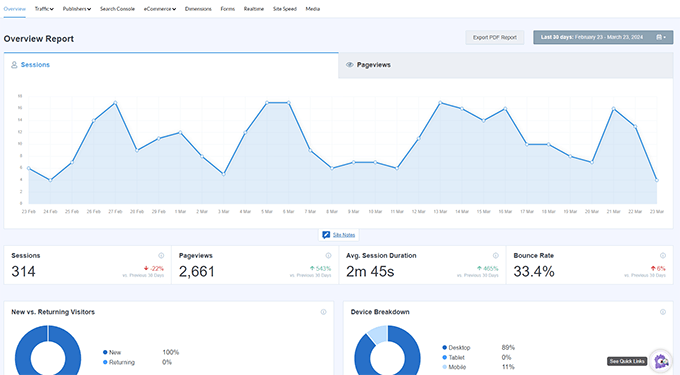
Zusätzlich können Sie den KI-gestützten Chatbot Conversations AI verwenden, um Ihre Daten zu verstehen und darauf zu reagieren. Anstatt also komplexe Berichte und Zahlen zu lesen, können Sie den Chatbot einfach nach den Informationen fragen, die Sie wissen möchten.
Zum Beispiel könnten Sie nach der Conversion-Rate Ihres Online-Shops fragen, um potenzielle Probleme in Ihrem WooCommerce-Warenkorb und Checkout zu identifizieren.

Was uns an dieser KI-Funktion gefällt, ist, dass Sie die Unterhaltungen, die Sie mit Ihrem Chatbot geführt haben, speichern und anheften können. So können Sie diese Nachrichten leicht wieder lesen, falls Sie sich erinnern müssen.
WPCode
Manchmal müssen Sie möglicherweise benutzerdefinierten Code zu Ihrer WordPress-Website hinzufügen für bestimmte Funktionen oder Anpassungen. Aber wenn Sie Anfänger sind, kann der Gedanke, mit Code zu hantieren, einschüchternd sein. Hier kommt WPCode ins Spiel.
Dieses praktische Plugin vereinfacht nicht nur das Hinzufügen von Code-Snippets zu Ihrer Website, sondern verfügt auch über einen KI-Code-Generator.
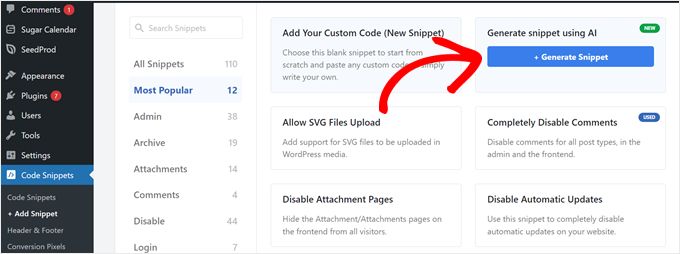
Das bedeutet, Sie können einfach beschreiben, was Sie erreichen möchten, und die KI von WPCode generiert den entsprechenden Code für Sie.
Stellen Sie sicher, dass Ihre Anfrage so klar und beschreibend wie möglich ist, aber halten Sie sie kurz. Konzentrieren Sie sich auf die Details, die die KI möglicherweise nicht kennt, wie z. B. das spezifische Theme, das Sie verwenden, oder andere Plugins, die mit dem Code interagieren könnten.
Sie könnten WPCode beispielsweise bitten, einen Code-Snippet zu erstellen, der die Standardfarbe für die Textauswahl auf Ihrer WordPress-Website ändert. Dies ist eine großartige Möglichkeit, jedes Detail an Ihre Markenfarben anzupassen und ein polierteres Benutzererlebnis zu schaffen.
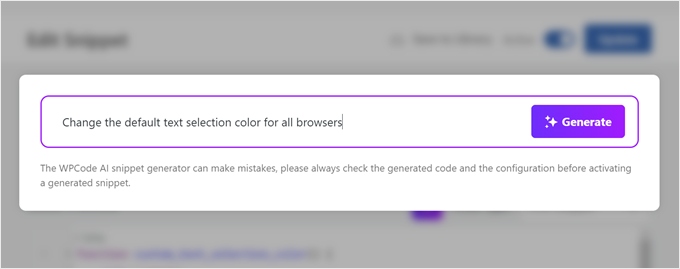
Die KI ist nicht perfekt, aber WPCode macht es einfach, den generierten Code zu verfeinern. Im Editor gibt es eine praktische Schaltfläche „Mit KI verbessern“.
Klicken Sie darauf, und ein speziell auf Ihren Code-Schnipsel zugeschnittener Textbereich wird angezeigt. Sie können der KI dann Anweisungen für Änderungen oder Optimierungen geben.
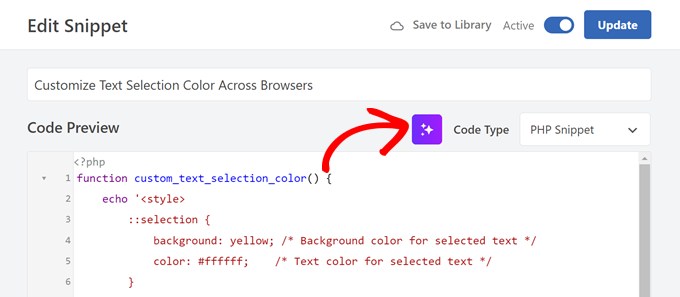
Dieser iterative Prozess ermöglicht es Ihnen, den Code zu verfeinern, bis er perfekt Ihren Anforderungen entspricht, und das alles, ohne ein Coding-Experte sein zu müssen.
Um mehr über das Plugin zu erfahren, lesen Sie unsere umfassende WPCode-Bewertung.
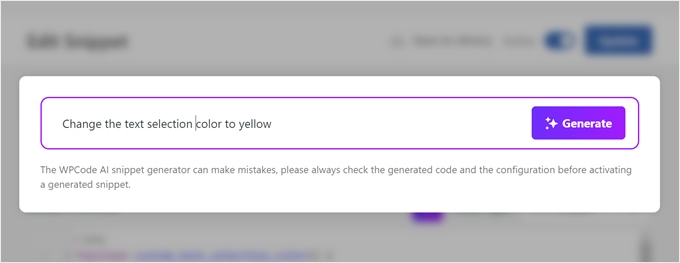
Unheimlicher Automator
Bei diesem Plugin geht es darum, Aufgaben Ihrer Website zu automatisieren, damit Sie sich auf die Dinge konzentrieren können, die für Ihr Unternehmen am wichtigsten sind.
Mit seiner OpenAI-Integration kann Uncanny Automator automatisch Aufgaben ausführen, die auf Aktionen auf Ihrer Website basieren.
Nehmen wir zum Beispiel an, Sie haben ein Formular, das Inhaltsvorschläge von Ihren Lesern sammelt. Jedes Mal, wenn jemand dieses Formular ausfüllt, können Sie Uncanny Automator anweisen, ChatGPT zu bitten, diese Ideen in einer Tabelle zu sammeln.
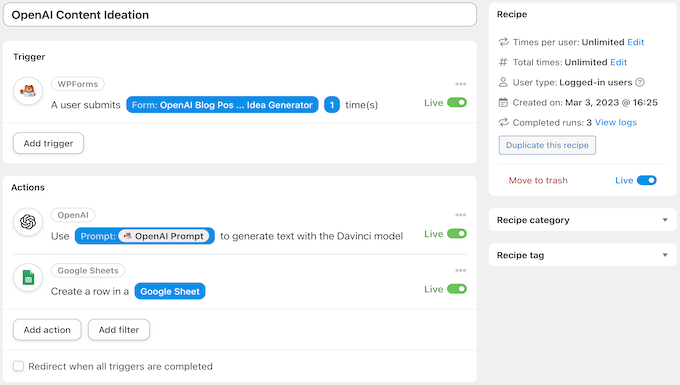
Um mehr zu erfahren, lesen Sie unsere vollständige Uncanny Automator Bewertung und unser Tutorial dazu, wie Sie automatisierte Workflows in WordPress einrichten.
ChatBot
Wenn Sie sofortigen Kundensupport auf Ihrer Website anbieten möchten, ist ChatBot die richtige Wahl. Dieses Plugin erstellt einen KI-gesteuerten virtuellen Chat-Agenten, der mit Ihren Besuchern interagieren, deren Fragen beantworten und sie durch Ihre Website führen kann.
ChatBot lernt im Laufe der Zeit aus Ihren Interaktionen und wird immer besser darin, die Bedürfnisse Ihrer Kunden zu verstehen und darauf zu reagieren. Das bedeutet, dass Sie rund um die Uhr Support anbieten können, auch wenn Sie nicht da sind.
Wenn Sie dieses Plugin zu Ihrer Website hinzufügen möchten, können Sie unsere ChatBot-Bewertung und unsere Schritt-für-Schritt-Anleitung zum Thema Hinzufügen eines Chatbots in WordPress lesen.

Möchten Sie weitere Plugin-Empfehlungen? Sehen Sie sich unsere Liste der besten WordPress-Plugins mit ChatGPT-Unterstützung an.
Option 4: KI-Tools zur Erstellung Ihrer WordPress-Website verwenden
Zusätzlich zu integrierten Plugins können Sie leistungsstarke externe KI-Tools für jede Phase der Website-Erstellung nutzen, von der Planung Ihrer Website-Struktur mit ChatGPT über die Gestaltung eines Logos mit Tailor Brands bis hin zur Generierung von Designideen mit Canva.
Hier sind einige Möglichkeiten, wie Sie externe KI-Tools verwenden können, um Ihre WordPress-Website zu erstellen:
1. Brainstorming und Planung Ihrer Website
Bevor Sie sich mit der Webentwicklung beschäftigen, kann KI Ihr Brainstorming-Partner sein.
Tools wie ChatGPT oder Gemini können Ihnen helfen, die Struktur Ihrer Website zu planen, Inhaltsthemen basierend auf Ihrer Nische vorzuschlagen und Ihnen sogar bei der Definition Ihrer Zielgruppe zu helfen.
Geben Sie einfach ein paar Anweisungen zu Zweck und Zielen Ihrer Website ein, und die KI kann unzählige Ideen generieren, um Ihnen den Einstieg zu erleichtern.
Hier ist eine Prompt-Vorlage, die Sie zur Planung Ihrer Website-Struktur verwenden können:
I'm building a website for [Your Business Name/Website Name] with the purpose of [Main Purpose of Your Website - e.g., selling products, providing information, showcasing a portfolio]. My target audience is [Describe Your Ideal Visitor - e.g., age, interests, demographics]. I'd like you to help me create a basic website structure, including: - Homepage: What sections should be included? What key information should be highlighted? - About Us Page: What should be the focus of this page? What story should it tell? - Product/Services Page(s): How should I organize my products/services? What details should be included on these pages? - Blog Page (if applicable): What categories or topics should I consider? - Contact Page: What information should I provide for visitors to get in touch? - Additional Pages (optional): Are there any other essential pages I might need (e.g., FAQ, testimonials, portfolio)? Please also suggest a clear and intuitive navigation menu structure that would work well for this website. Von hier aus können Sie weitere Fragen stellen, um die Struktur so gut wie möglich durchdacht zu gestalten.
Hier ist ein Beispiel dafür, was Gemini herausgefunden hat, als wir es baten, eine Website-Struktur für ein Restaurant zu erstellen, indem wir die obige Prompt-Vorlage verwendeten:
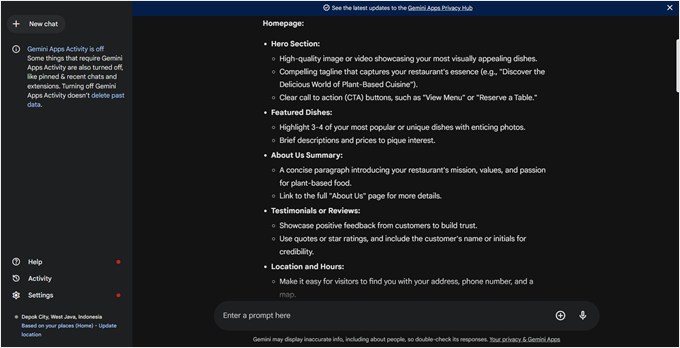
Weitere Prompt-Ideen finden Sie in unserer Liste der besten KI-Prompts für Blogger, Vermarkter und Social-Media-Spezialisten.
2. Inhalte erstellen und optimieren
Während viele Plugins Funktionen zur Inhaltserstellung anbieten, kann die Verwendung eines Chatbots wie ChatGPT oder Gemini in einigen Fällen einfacher und schneller sein.
Das Tolle an diesen Chatbot-Tools ist, dass sie sich gesprächig anfühlen können, sodass sie wie ein Brainstorming-Partner oder ein Schreibpartner sind. Außerdem sind viele von ihnen kostenlos, obwohl Sie möglicherweise mit verschiedenen Eingabeaufforderungen experimentieren müssen, um die besten Ergebnisse zu erzielen.
Aus unserer Erfahrung ist es am besten, etwas Recherche zu betreiben und eine grobe Gliederung Ihrer Inhalte zu erstellen, bevor Sie ein KI-Tool verwenden. Auf diese Weise können Sie der KI eine klare Richtung und einen Fokus vorgeben und gleichzeitig von ihrer Fähigkeit profitieren, Text schnell und effizient zu generieren.
Hier sind zwei Prompts, die Sie verwenden können, um Inhalte mit einem KI-Chatbot zu generieren:
I'd like you to act as a content writer who can write an actionable and informative blog post for [blog title], written in the style of their expert content writers. Here are some key points to consider: - Target Audience: [insert target audience] - Style: Actionable, helpful, clear, concise, and conversational. - Language: Simple, familiar words, free of fluff. - Structure: Short paragraphs, ideally 2-3 sentences each. This means the information should be presented in a clear and easy-to-read format. We do not use bullet points or numbered lists unless we say we need to. Do you have any questions about the information I have shared with you? // Let the AI reply with their response. Great! Let's work together to create a content piece titled [blog post title]. Here's the collaborative workflow I propose: 1. Outline Sharing: I'll share an outline section-by-section. Each section will include the heading title, key points I want covered, and keywords I'd like to target. 2. Content Generation: Based on the provided information, you'll craft the content for each section in the style of a [blog title] article, considering their target audience, style, language, and structure. 3. Iteration: I'll then review the generated content for each section and provide feedback or request adjustments. 4. Repeat: We'll repeat steps 1-3 until the entire content piece is complete. Is this process clear? Let me know if you have any questions. // Let the AI reply with their response, and start pasting your outline section by section. Es gibt auch viele KI-Tools, die speziell für das Schreiben entwickelt wurden, wie z. B. ContentShake AI.
Diese Tools ermöglichen es Ihnen, eine gesamte Markenpersönlichkeit zu generieren, die Sie dann verwenden können, um den Ton für alle von Ihnen veröffentlichten Inhalte festzulegen, sei es für Ihre Website-Texte oder für soziale Medien.
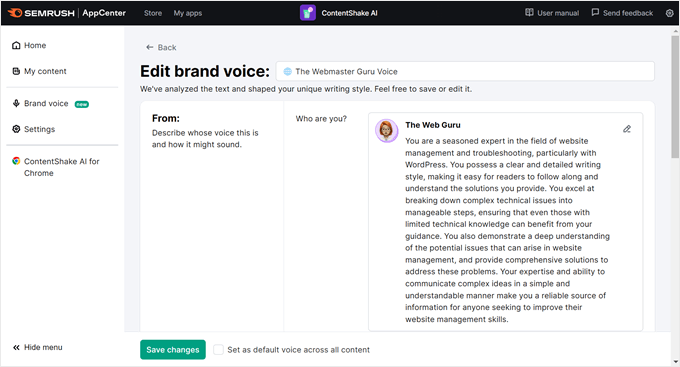
Für die Suchmaschinenoptimierung sind KI-gestützte Tools wie SEOBoost eine ausgezeichnete Lösung.
Dieses Plugin kann Ihre Inhalte analysieren und datengesteuerte Vorschläge zur Verbesserung anbieten, einschließlich Keyword-Empfehlungen.
Expertentipp: Bei WPBeginner verwenden wir SEOBoost, um unsere Inhalte zu analysieren und Verbesserungsmöglichkeiten zu identifizieren. Die KI-gesteuerten Vorschläge helfen uns, unsere Artikel zu optimieren, um in den Suchergebnissen besser zu ranken und unseren Lesern mehr Wert zu bieten.
Dies nimmt das Rätselraten aus der SEO und hilft Ihnen, fundierte Entscheidungen zu treffen, um die Sichtbarkeit Ihrer Website in den Suchergebnissen zu verbessern. Tatsächlich verwenden wir SEOBoost schon seit einiger Zeit und lieben es für die Content-Optimierung.
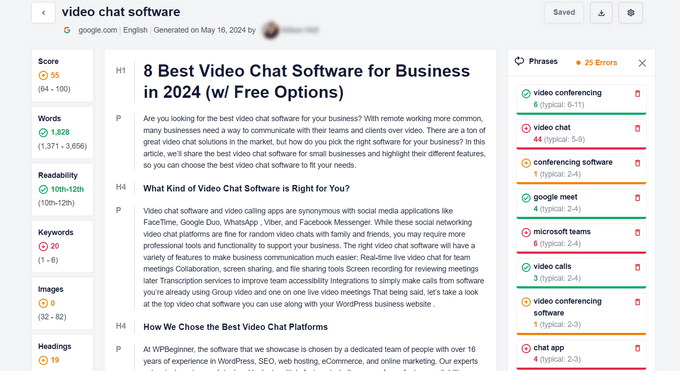
Denken Sie daran, dass KI-generierte Inhalte ein Ausgangspunkt sind. Überprüfen und verfeinern Sie diese immer, um sicherzustellen, dass sie mit Ihrer Markenstimme übereinstimmen und bei Ihrem Publikum Anklang finden. Weitere Informationen zu den Best Practices für KI-SEO-Inhalte finden Sie in unserem Artikel darüber, ob KI-Inhalt schlecht für SEO ist.
3. Erstellen eines benutzerdefinierten Logos
Die Gestaltung eines einzigartigen und einprägsamen Logos ist für Ihre Markenidentität unerlässlich. Die Beauftragung eines professionellen Logo-Designers kann jedoch oft teuer sein, insbesondere für kleine Unternehmen oder Einzelpersonen mit begrenzten Budgets.
Glücklicherweise sind KI-gestützte Logo-Maker zu einer kostengünstigen und effizienten Alternative geworden.
Mit diesen Tools geben Sie einfach Ihren Firmennamen ein und beantworten einige Fragen zu Ihren Präferenzen, wie z. B. Ihre Branche, Zielgruppe und bevorzugter Stil.
Die KI generiert dann mehrere Logo-Optionen basierend auf Ihren Eingaben, was Ihnen im Vergleich zum herkömmlichen Designprozess Zeit und Geld spart.
Ein großartiges Beispiel ist Tailor Brands. Hier werden Sie durch eine Reihe von Fragen geführt, die der KI helfen, Ihre Vision zu verstehen.
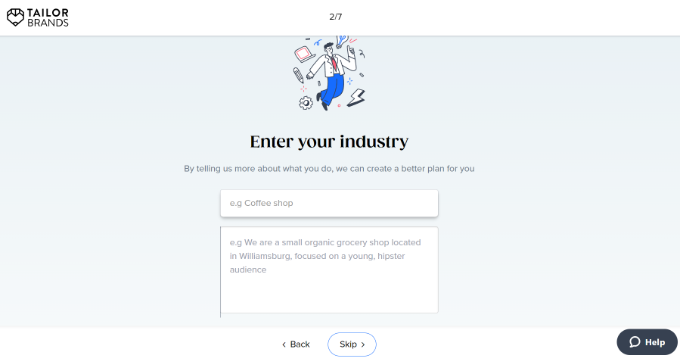
Anschließend wird Ihnen eine Reihe von Logo-Konzepten präsentiert, die jeweils auf Ihre spezifischen Bedürfnisse zugeschnitten sind.
Tailor Brands zeigt sogar, wie Ihr Logo auf verschiedenen Materialien wie Visitenkarten, T-Shirts oder Website-Headern aussehen würde, und gibt Ihnen eine realistische Vorschau auf seine Vielseitigkeit.
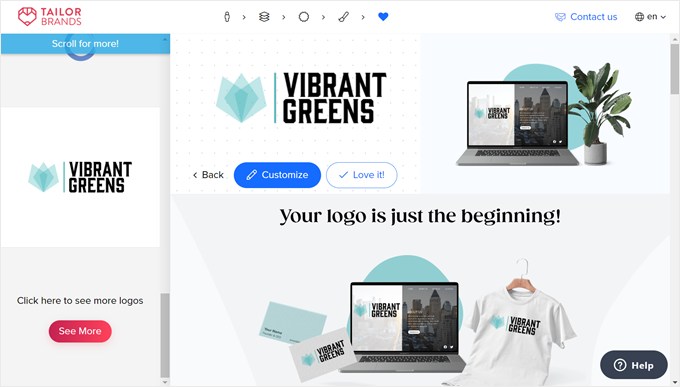
Für umfassendere Anleitungen lesen Sie unseren Leitfaden für Anfänger zur Erstellung eines Logos für Ihre Website.
4. Generieren von Webdesign-Ideen
Sie wissen vielleicht bereits, wie KI Ihnen helfen kann, benutzerdefinierte Bilder für Ihre Website zu erstellen und Ihnen die Kosten für Stockfotos zu ersparen. Dies behandeln wir ausführlich in unserem Leitfaden zur Verwendung von KI zur Generierung von Bildern in WordPress.
Aber KI-Bildgeneratoren können mehr als nur Bilder erstellen. Sie können Ihnen auch beim Brainstorming und der Visualisierung von Webdesign-Beispielen helfen. Dies ist besonders nützlich, wenn Sie eine allgemeine Vorstellung davon haben, wie Ihre Website aussehen soll, aber Hilfe benötigen, um sie visuell zum Leben zu erwecken.
Nehmen wir als Beispiel den KI-Bildgenerator von Canva.
Sie können eine detaillierte Eingabeaufforderung einfügen, die Ihr gewünschtes Website-Design beschreibt. Seien Sie spezifisch bezüglich der Art der Website und Seite, ihres Zwecks, des Farbschemas, das Sie sich vorstellen, und des Gesamtstils, den Sie anstreben.

Sie könnten zum Beispiel eine Eingabeaufforderung wie diese eingeben: „Landingpage einer pflanzlichen Restaurant-Website. Die Farbpalette sollte Waldgrün mit einem Hauch von Orange sein, um die Seite hervorzuheben. Der Webdesign-Stil ist trendy und minimalistisch.“
Klicken Sie dann auf „Bild generieren“. Dies ist das Ergebnis:
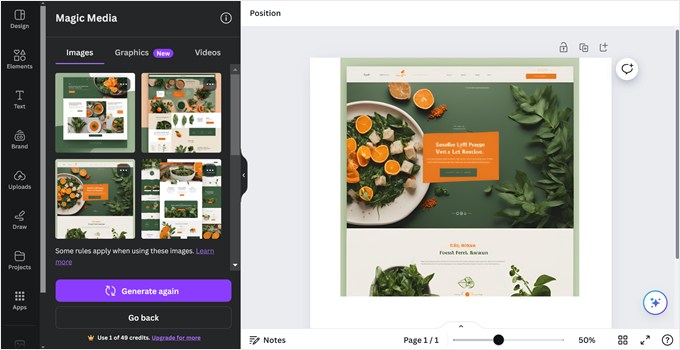
Häufig gestellte Fragen zur Erstellung einer WordPress-Website mit KI
Kann KI eine vollständige WordPress-Website von selbst erstellen?
KI kann ein vollständiges Website-Layout, Texte und Bilder generieren, erfordert aber dennoch menschliche Aufsicht. Sie müssen die endgültige Ausgabe überprüfen, bearbeiten und anpassen, um sicherzustellen, dass sie mit Ihrer Marke und Ihren Zielen übereinstimmt.
Ist es kostenlos, eine WordPress-Website mit KI zu erstellen?
Während einige KI-Tools kostenlose Tarife anbieten, erfordern die meisten erweiterten Funktionen in Page Buildern wie SeedProd oder Hosting-Anbietern wie Bluehost einen kostenpflichtigen Plan. Diese Tools sind jedoch oft kostengünstiger als die Beauftragung eines professionellen Webentwicklers.
Muss ich immer noch programmieren können, um KI-Website-Builder zu verwenden?
Nein, Sie benötigen keine Programmierkenntnisse. Der Hauptvorteil von KI-Website-Buildern und Plugins ist, dass sie die technischen Aspekte übernehmen und es Ihnen ermöglichen, Ihre Website mit natürlichen Sprachbefehlen und visuellen Drag-and-Drop-Oberflächen zu erstellen und anzupassen.
Zusätzliche Ressourcen für die Nutzung von KI
Wir hoffen, dieser Artikel hat Ihnen geholfen zu lernen, wie Sie eine WordPress-Website mit KI erstellen. Möglicherweise möchten Sie auch unsere anderen Anleitungen lesen, die Ihnen helfen, Ihre neue Website für den Start vorzubereiten.
- Ich habe Vibe Coding Websites auf 4 Plattformen ausprobiert (Hier sind die Ergebnisse)
- Sind KI-Website-Builder den Hype wert? (Ehrliche Rezension)
- Ich habe 7 beste KI-Tools für Content-Marketing getestet: Hier ist, was ich herausgefunden habe
- KI zur Bilderzeugung in WordPress verwenden
Wenn Ihnen dieser Artikel gefallen hat, abonnieren Sie bitte unseren YouTube-Kanal für WordPress-Video-Tutorials. Sie finden uns auch auf Twitter und Facebook.





Haben Sie eine Frage oder einen Vorschlag? Hinterlassen Sie bitte einen Kommentar, um die Diskussion zu beginnen.